E-postmallar för HelpDesk
Denna instruktion är baserad på en videohandledning som du kan hitta här.. För att göra hanteringen av biljetter ännu enklare kan du skapa e-postmallar. Det finns några sätt att komma till e-postmallar. Du kan komma åt dem från HelpDesk.
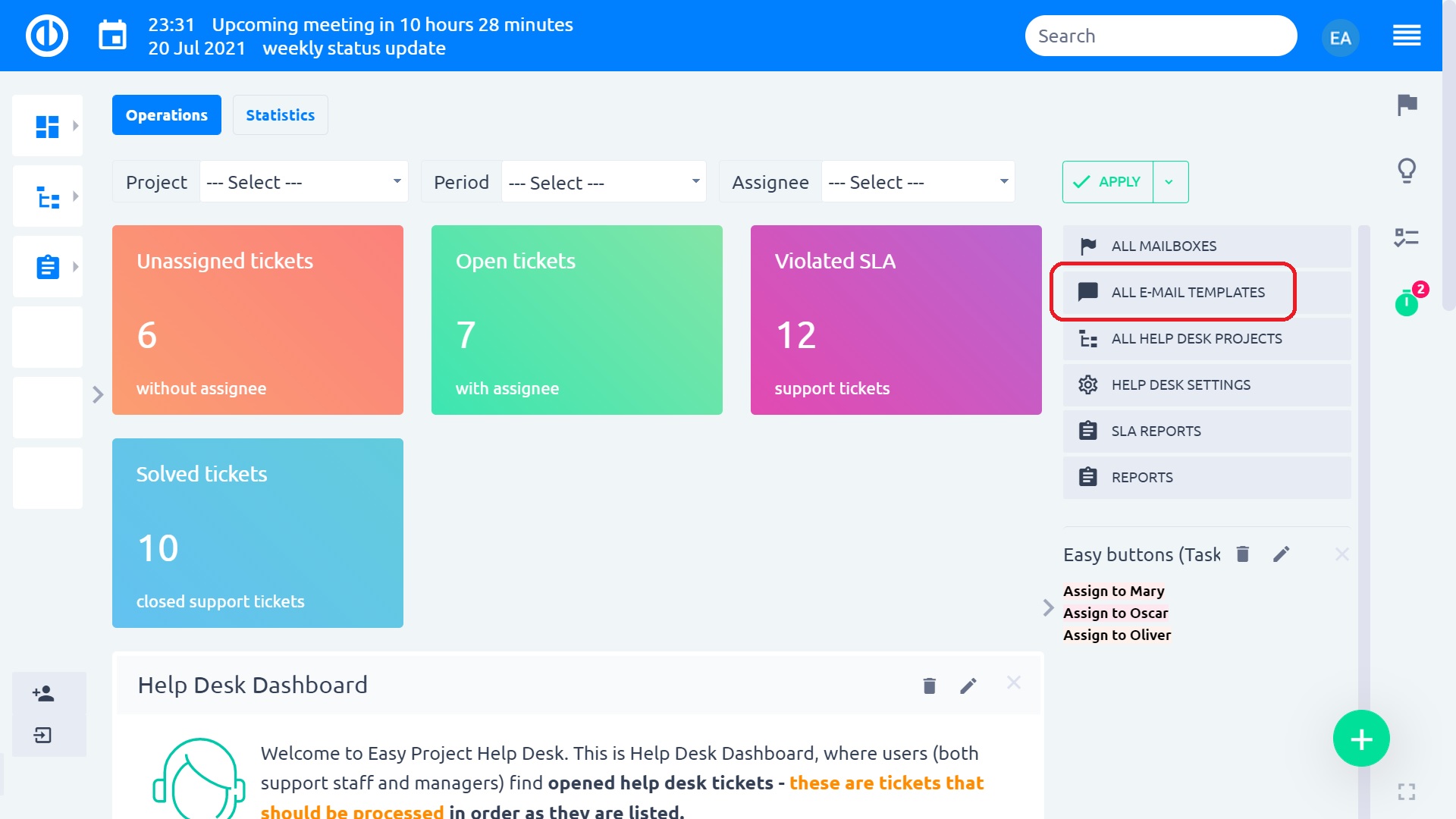
När du kommit in kommer du att se den här sidan.
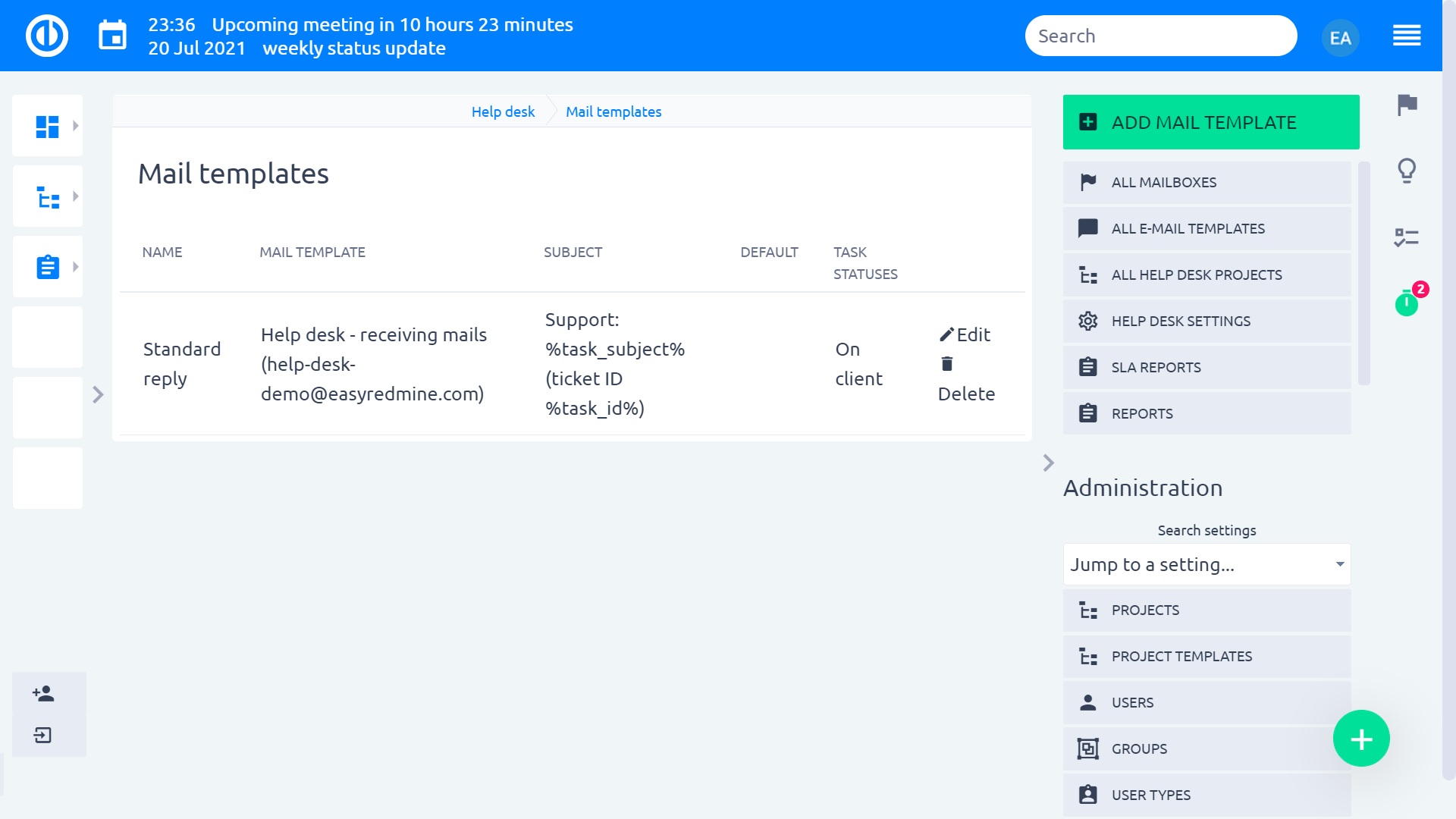
För att skapa en ny mall klicka på den gröna knappen till höger. Här kan du se hur sidan för att skapa en ny mall ser ut. Du kommer att kunna välja vilken brevlåda mallen tillhör och för vilken status den ska visas. När du kryssar i "Skicka omedelbart" kryssruta, varje gång en uppgift ändrar sin status kommer ett e-postmeddelande att skickas. Vi rekommenderar att du konfigurerar arbetsflödet på ett sätt som förhindrar att uppgiften återgår till status två gånger.
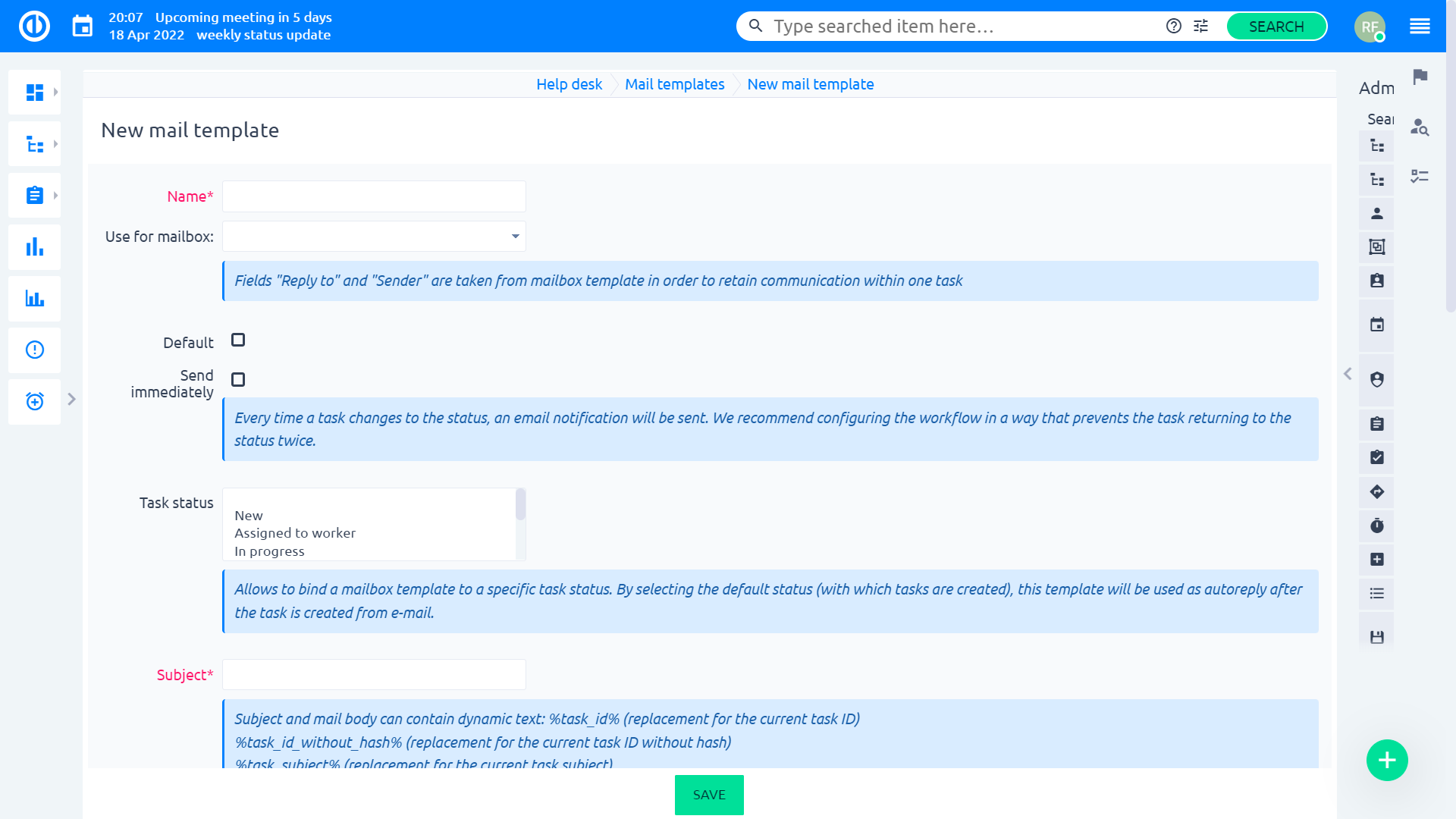
Nu om hur man använder mallen. När en kund skickar ett e-postmeddelande till dig förvandlas det till en biljett. Du kommer att se det externa e-postmeddelandet i biljetthuvudet.
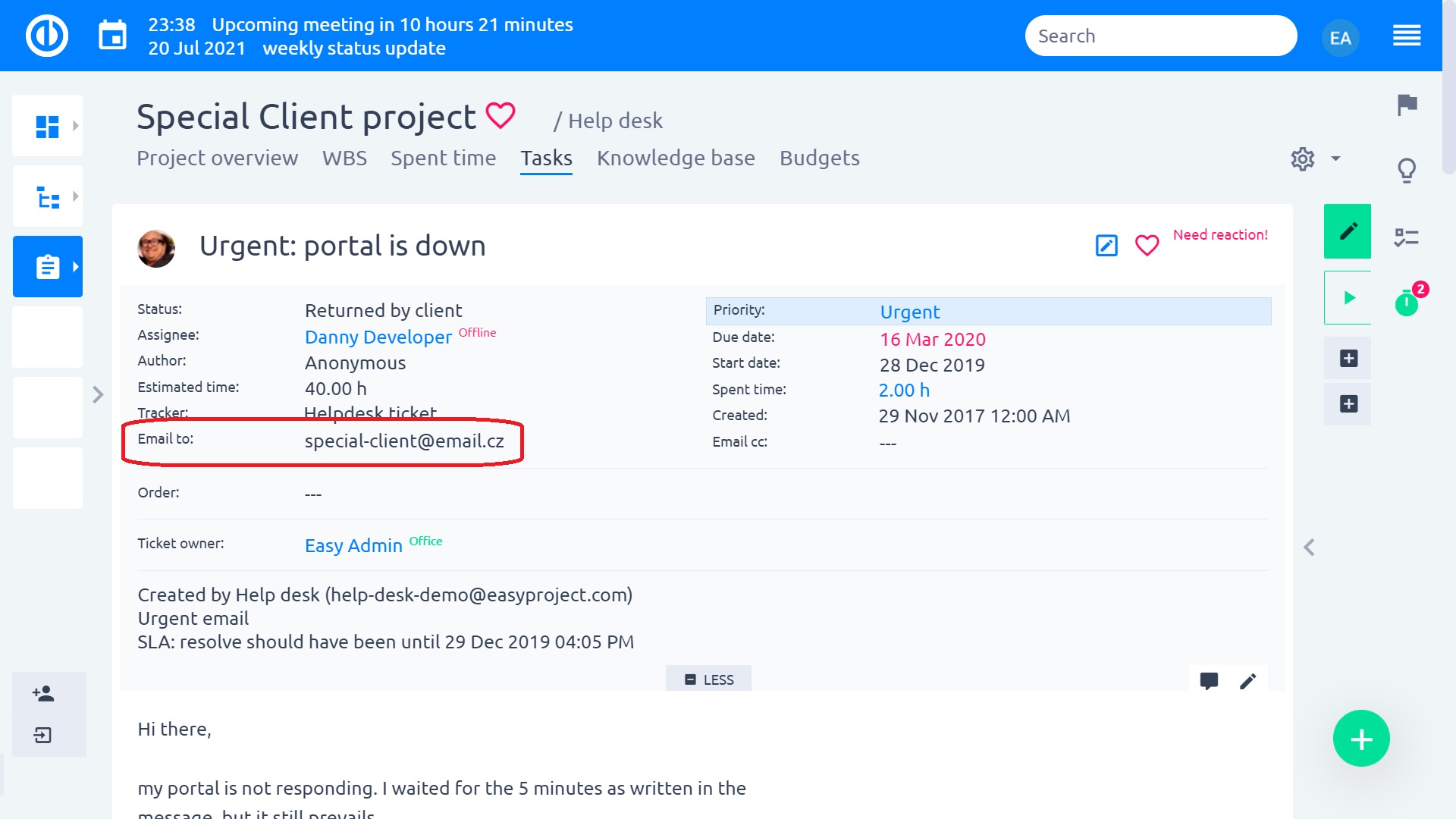
När du har uppdaterat biljetten måste du markera en kryssruta.
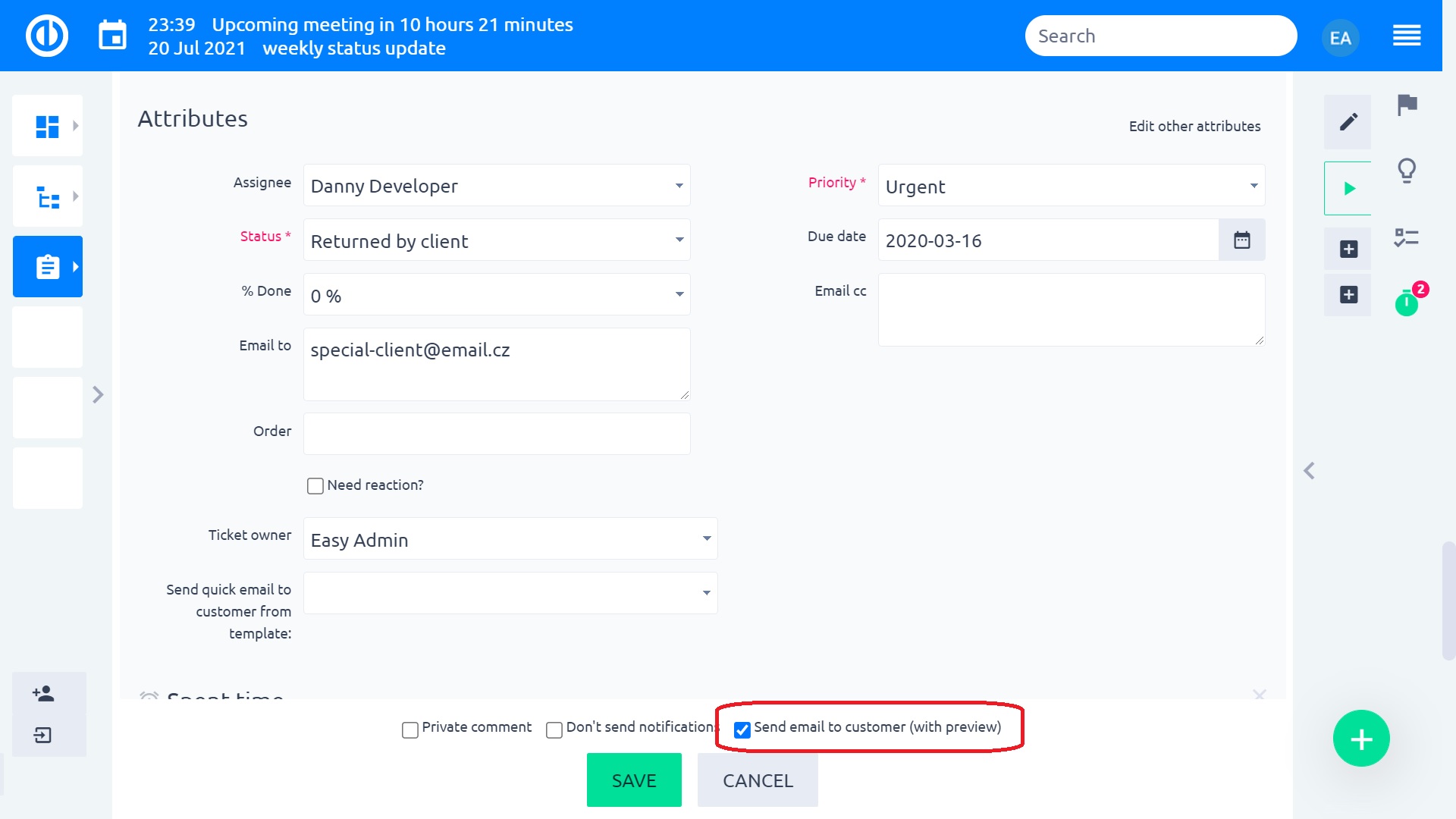
Efter att ha klickat på Spara hamnar du på den här sidan.
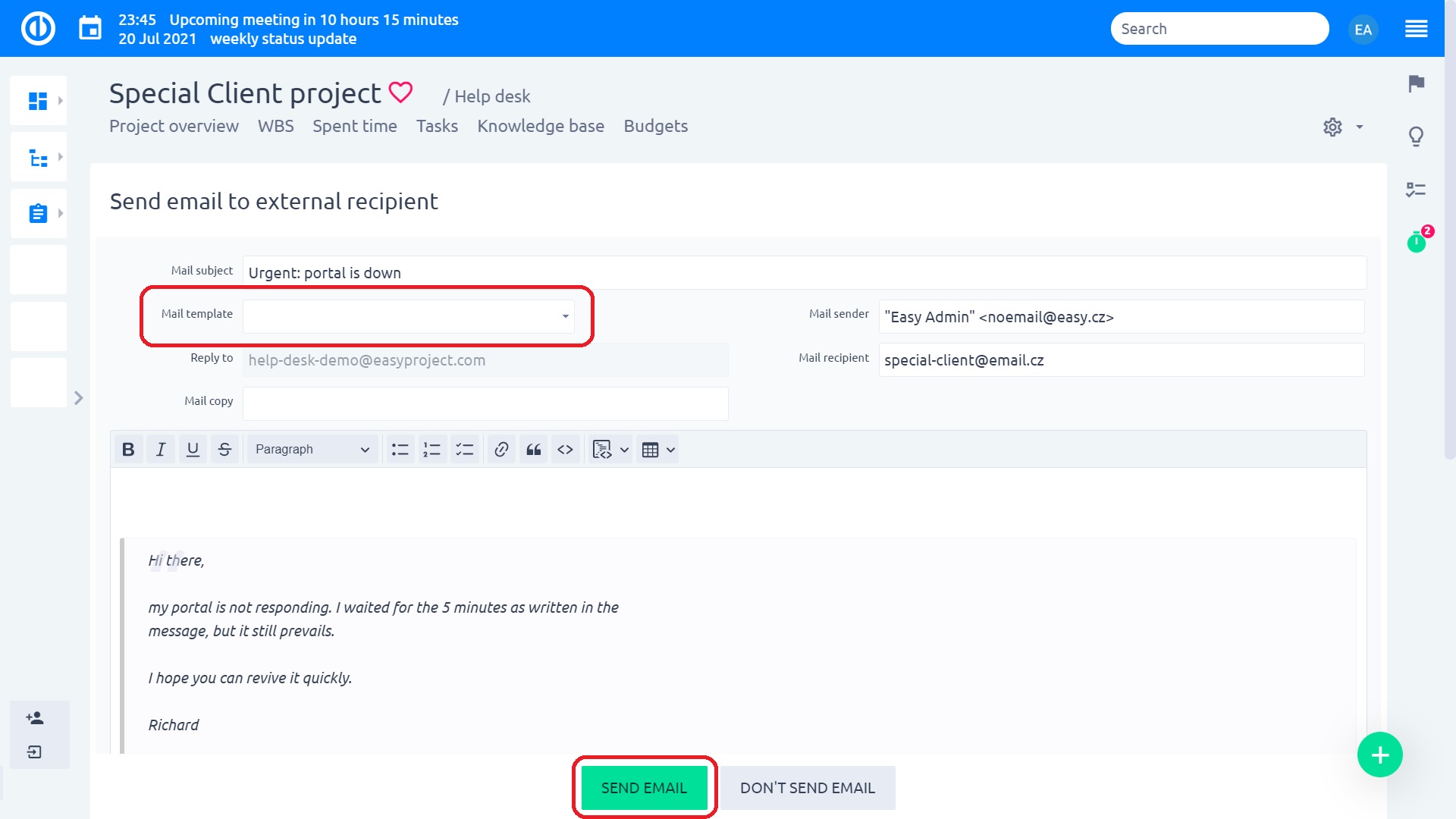
På toppen kan du välja bland mallarna, du kan redigera e-postavsändaren, mottagaren eller lägga till en CC. Du kan också lägga till vilken typ av bilaga som helst. Efter att ha klickat på knappen "Skicka e-post", kommer systemet att bekräfta att e-postmeddelandet har skickats.
